Упражнение. Развертывание Брандмауэра Azure
В этом уроке вы создадите брандмауэр в собственной виртуальной сети. Затем вы будете использовать эту виртуальную сеть с виртуальной сетью, используемой виртуальным рабочим столом Azure.
Создание виртуальной сети и подсети для Брандмауэра Azure
Создайте виртуальную сеть, которая выступает в качестве центральной точки подключения или концентратора для брандмауэра Azure.
На портале Azure найдите и выберите Виртуальные сети.
Выберите + Создать.
Введите следующие данные:
Поле значение Отток подписок Ваша подписка Группа ресурсов learn-firewall-rg Имя. firewallVNet Регион Тот же регион, как для группы ресурсов 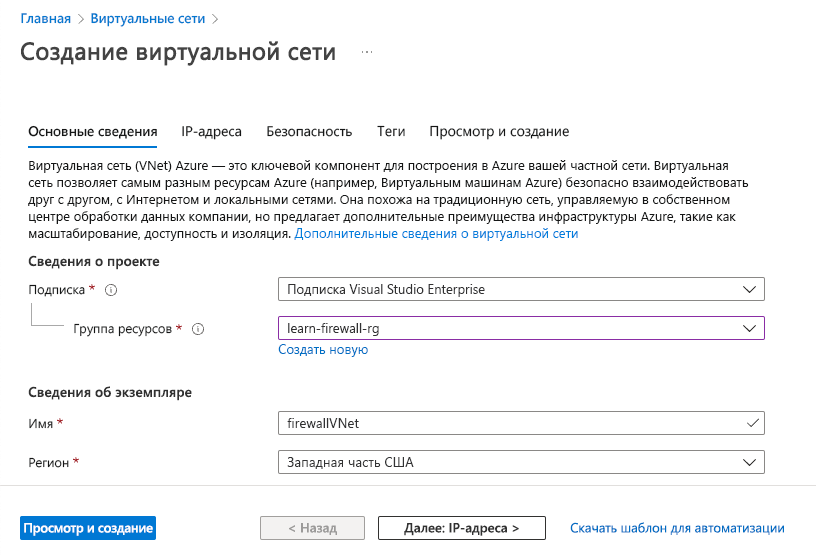
Выберите вкладку IP-адресов в верхней части экрана.
Измените адрес с 10.0.0.0 на 10.1.0.0.
В подсетях выберите ссылку по умолчанию.
Выберите Брандмауэр Azure в раскрывающемся списке назначения подсети.
Измените начальный адресна 10.1.0.0.
Оставьте остальные значения в качестве значений по умолчанию.
Выберите Сохранить.
Выберите Проверка и создание и дождитесь завершения проверки.
Нажмите кнопку создания.
По завершении развертывания выберите элемент Перейти к ресурсу.
Одноранговые виртуальные сети
Подключите виртуальную сеть концентратора к виртуальной сети, используемой пулом узлов, с помощью пиринга между ними.
в firewallVNet в разделе Параметры выберите Пиринги.
Выберите Добавить.
Введите следующие данные:
Поле значение Эта виртуальная сеть: имя ссылки пиринга firewallVNet-hostVNet Удаленная виртуальная сеть: имя ссылки пиринга remote-firewallVNet-hostVNet Отток подписок Ваша подписка Виртуальная сеть hostVNet Выберите "Разрешить hostVNet" получать переадресованный трафик из firewallVNet.
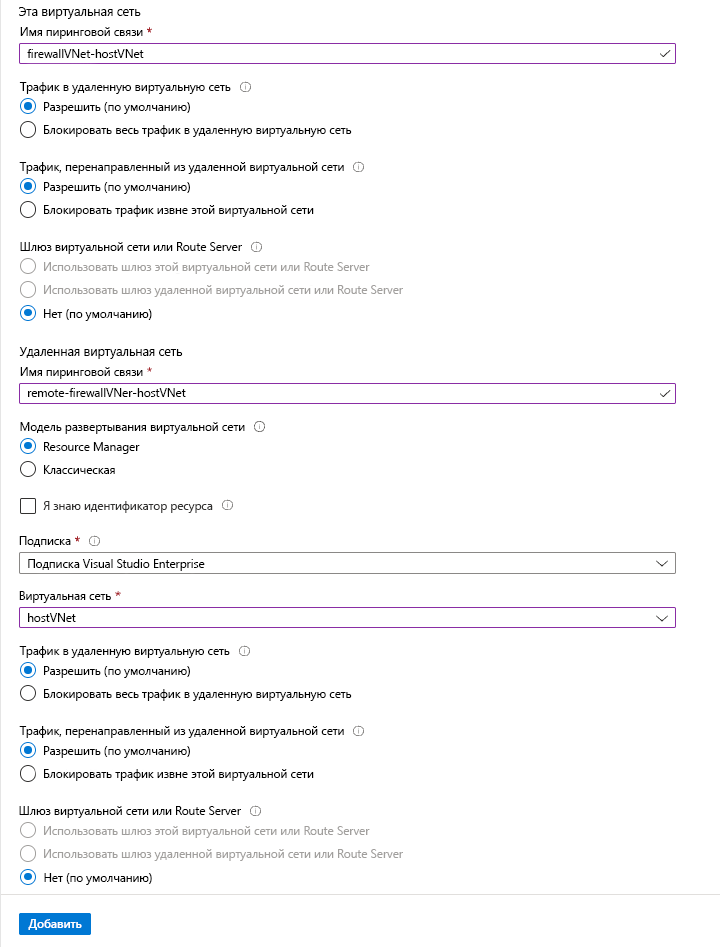
Для остальных полей используйте значения по умолчанию.
Выберите Добавить.
Развертывание Брандмауэра Azure
После создания и пиринга виртуальных сетей разверните Брандмауэр Azure.
На портале Azure найдите и выберите Брандмауэры.
Выберите + Создать, чтобы создать брандмауэр.
Введите следующие сведения для настройки брандмауэра:
Поле значение Отток подписок Выберите свою подписку. Группа ресурсов learn-firewall-rg Имя. learn-fw Регион Выбрать использованное ранее расположение Номер SKU брандмауэра Стандартные Управление брандмауэром Использовать правила брандмауэра (классические) для управления этим брандмауэром Выберите виртуальную сеть Использовать существующий: firewallVNet Общедоступный IP-адрес Добавить
Имя: fw-pipДля остальных полей используйте значения по умолчанию.
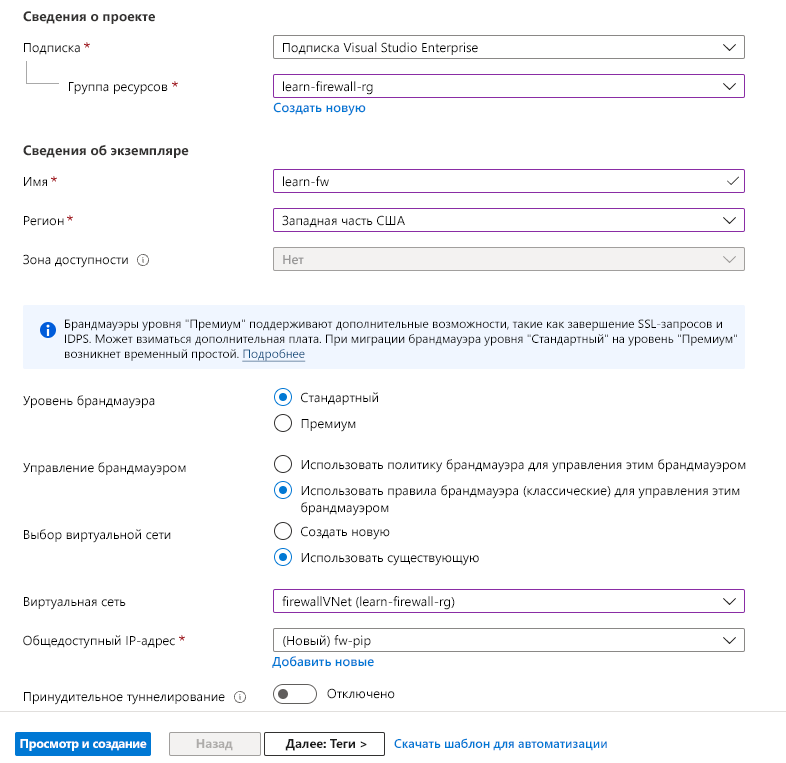
Выберите Review + create (Просмотреть и создать).
Нажмите кнопку создания.
Подождите несколько минут, пока не завершится развертывание брандмауэра.
Проверьте свою работу
На этом этапе у вас есть брандмауэр, развернутый в собственной виртуальной сети, и у вас выполнено пиринговое подключение этой виртуальной сети к виртуальной сети пула узлов. Войдите на брандмауэр, чтобы скопировать частные и общедоступные IP-адреса. Эти IP-адреса потребуются в упражнениях следующего урока.
